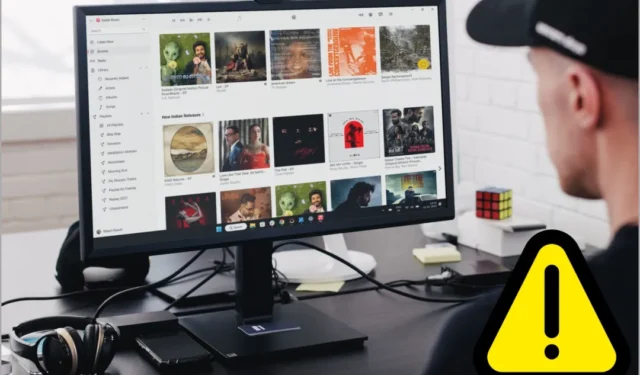
L’ application Apple Music sur Windows a acquis une réputation pour ses nombreux bugs et plantages. C’est principalement parce que l’application est encore dans sa version d’aperçu. Cependant, dans ce guide, nous proposerons des solutions simples pour profiter d’une expérience Apple Music transparente sur votre PC Windows. Voici quelques correctifs que vous pouvez essayer lorsque l’application Apple Music ne fonctionne pas sur votre PC Windows.
1. Correctifs de base
Commençons par aborder quelques correctifs de base avant de nous plonger dans des solutions plus avancées.
- Vérifiez la connexion Internet : pour profiter de l’application Apple Music sur votre ordinateur Windows, il est important de disposer d’une connexion Internet stable . Assurez-vous donc que votre Internet fonctionne correctement.
- Redémarrez l’application : essayez de fermer l’application Apple Music, puis de la rouvrir. Cette étape simple pourrait résoudre le problème auquel vous êtes confronté avec l’application.
- Redémarrez votre ordinateur : le redémarrage de votre ordinateur Windows met fin à tous les processus bloqués. C’est le moyen le plus simple de réparer et de ramener les choses à la normale. Alors, redémarrez votre ordinateur Windows, puis utilisez à nouveau l’application.
2. Mettez à jour l’application Apple Music
Comme l’application Apple Music pour Windows est encore en développement, les développeurs publient continuellement des mises à jour pour garantir une expérience plus stable. Passons donc au processus de mise à jour de l’application sur votre PC Windows.
1. Ouvrez le Microsoft Store et cliquez sur Bibliothèque . Là, vous pouvez mettre à jour l’application. Si la mise à jour est actuellement indisponible, cliquez sur Obtenir les mises à jour . Si une mise à jour est disponible, vous la recevrez rapidement.

3. Reconnectez-vous avec votre identifiant Apple
Si vous rencontrez toujours des problèmes avec l’application même après l’avoir mise à jour, essayez de vous reconnecter avec votre identifiant Apple, qui dispose d’un abonnement Apple Music. Cela pourrait aider à résoudre le problème.
1. Pour vous déconnecter de l’application, cliquez sur votre profil et sélectionnez Déconnexion .

2. Pour accéder à nouveau à votre compte, cliquez sur l’ icône de profil et sélectionnez l’ option Connexion .

3. Saisissez l’identifiant et le mot de passe de l’identifiant Apple avec l’abonnement Apple Music. Après cela, cliquez sur Connexion .

4. Réinstallez l’application
Une autre solution que vous pouvez essayer lorsqu’Apple Music ne fonctionne pas sur votre ordinateur Windows consiste à réinstaller l’application. La réinstallation de l’application peut résoudre les problèmes en remplaçant les fichiers endommagés, en réinitialisant les paramètres et en garantissant la compatibilité avec les mises à jour les plus récentes.
1. Pour désinstaller l’application, appuyez sur la touche Windows et recherchez Apple Music . Ensuite, faites un clic droit sur l’application Apple Music et cliquez sur Désinstaller .

2. Enfin, vous recevrez une confirmation pour supprimer l’application. Cliquez sur Désinstaller et l’application sera supprimée.

3. Réinstallez l’application à partir du Microsoft Store et l’application Apple Music peut fonctionner correctement.
5. Utilisez Apple Music sur le Web
L’application Apple Music pour Windows est actuellement en phase de prévisualisation, ce qui signifie qu’elle n’est pas encore entièrement finalisée ni stable. Cela peut entraîner des problèmes ou des problèmes lors de l’utilisation de l’application. Cependant, pour surmonter ces problèmes, vous pouvez accéder à la version Web d’Apple Music via n’importe quel navigateur Web sur votre PC Windows.
Cette version Web vous permet de diffuser des chansons, de créer des listes de lecture , de découvrir de nouvelles musiques et d’accéder à votre bibliothèque, le tout depuis le confort du navigateur. Il offre une expérience fluide et fiable, garantissant aux utilisateurs de profiter de leur musique sans interruption ni difficulté technique.

6. Fermez MSI Afterburner/Rivatuner
MSI Afterburner et RivaTuner sont deux applications logicielles que les joueurs utilisent souvent pour surveiller et overclocker le GPU afin d’améliorer les performances de leurs cartes graphiques. Plusieurs utilisateurs de Reddit ont découvert que l’exécution simultanée de MSI Afterburner avec l’application Apple Music était la raison du crash d’Apple Music sous Windows. Fermez donc MSI Afterburner, puis exécutez l’application Apple Music.

7. Essayez le cidre
Cider , un client Apple Music pour Windows, est une option fantastique pour ceux qui recherchent une expérience Apple Music personnalisée et efficace. Il va au-delà de la lecture de base en offrant des fonctionnalités telles que les paroles, la radio et les intégrations. Cependant, il est important de noter qu’elle ne prend pas en charge l’audio sans perte comme le fait l’application officielle.
Un autre inconvénient de Cider est qu’il n’est pas disponible gratuitement. Pour profiter de ses fonctionnalités, vous devez acheter l’application et disposer d’un abonnement Apple Music actif. Plusieurs utilisateurs de Reddit ont souligné que Cider surpasse l’application Apple Music conçue pour Windows et son homologue macOS en termes de fiabilité, de personnalisation et de performances.

Rainures sans pépins
Dites adieu aux problèmes d’Apple Music sous Windows avec ces correctifs conviviaux. Armé de ces astuces, vous êtes prêt à vivre une expérience musicale fluide et ininterrompue. Jouez, détendez-vous et laissez couler les bonnes vibrations. Bonne écoute et que vos morceaux soient toujours sans pépins.


Laisser un commentaire